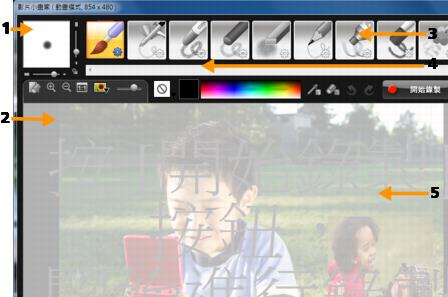
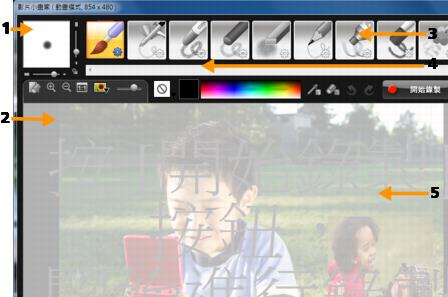
部分 | 描述 |
1 — 筆刷寬度 | 透過一組滑桿和預覽方塊,來定義刷頭尖端的寬度。 |
2 — 畫布/預覽視窗 | 繪圖區域。 |
3 — 筆刷面板 | 選擇各種繪製媒體、筆刷/工具尖端和透明度。 |
4 — 色盤 | 可讓您使用 Windows 色彩選擇工具或 Corel 色彩選擇工具選擇或指定色彩。您也可以按一下滴管來挑選色彩。 |
5 — 圖庫 | 包含您已建立的動畫和靜態影像的縮圖。 |
新增/清除按鈕 — 啟動新畫布 / 預覽視窗。 | |
「拉近」和「拉遠」按鈕 — 讓您將繪圖檢視拉近或拉遠。 | |
實際大小 — 將畫布或預覽視窗還原成其原圖大小。 | |
背景影像按鈕和滑桿 — 按一下背景影像按鈕,可將影像用於繪圖中作為參考影像,並透過滑桿控制其透明度。 | |
「材質選項」按鈕 — 可讓您選擇材質並將其套用到刷頭。 | |
滴管工具 — 可讓您從色盤或周圍物件選取色彩。 | |
「橡皮擦模式」按鈕 — 可讓您寫入或擦除繪圖/動畫。 | |
「復原」按鈕 — 可讓您在靜態和動畫模式下復原及取消復原動作。 | |
「取消復原」按鈕 — 可讓您在靜態和動畫模式下復原及取消復原動作。 | |
 | 「開始錄製/畫面擷取」按鈕 — 錄製繪圖工作階段,或將繪圖新增到圖庫。畫面擷取按鈕只會出現在靜態模式中。 |
「播放/停止」按鈕 — 播放或停止目前的繪製動畫。只在動畫模式中啟用。 | |
「刪除」按鈕 — 刪除素材庫中的動畫或影像。 | |
「變更時間長度」按鈕 — 變更所選素材的時間長度。 | |
「偏好設定」按鈕 — 啟動「偏好設定」對話方塊。 | |
「變更為動畫模式或靜態模式」按鈕 — 讓您切換動畫模式和靜態模式。 | |
確定按鈕 — 關閉影片小畫家並插入 Corel 會聲會影素材庫中的 *.uvp 格式動作和 *.png 格式影像。 | |
「關閉」按鈕 — 關閉影片小畫家視窗。 |